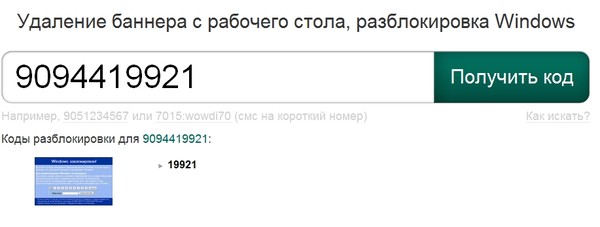Удаление баннеров с рабочего стола Windows — Запускай.РФ
Откуда появляются SMS и рекламные баннеры?
Баннеры могут появляться из разных источников. Если ваш компьютер не защищен антивирусным ПО, то вероятность появления баннера и порчи файлов сильно увеличивается. Основными источниками вирусных и рекламных баннеров являются:
- Нелицензионная операционная система. Если у вас установлена пиратская версия ОС и она не обновляется, то потенциально вашему компьютеру не поможет ни один антивирус. В пиратских версиях систем уже могут быть встроены различные вредоносные программы, подрывающие ее работу.
- Нелицензионные программы. Если вы скачиваете из интернета пиратское ПО, то даже при его поиске у вас на компьютере может появиться баннер, так как подавляющее большинство сайтов с пиратским ПО уже заражено. При установке же нелегально скачанной программы вы играете в «русскую рулетку с автоматическим пистолетом».
- Дополнительные программы.
 Часто при установке какой-нибудь программы люди не смотрят на ее сообщения в процессе установке и бездумно нажимают кнопку Далее и в результате становятся счастливыми обладателями еще нескольких дополнительных побочных программ.
Часто при установке какой-нибудь программы люди не смотрят на ее сообщения в процессе установке и бездумно нажимают кнопку Далее и в результате становятся счастливыми обладателями еще нескольких дополнительных побочных программ. - Почтовые сервисы. Открывая заархивированные файлы от неизвестных отправителей вероятность что-нибудь подхватить очень велика.
- Социальные сети. Логика проста. Чем больше людей в сервисе, тем больше шансов успешно распространять вредоносные программы.
- Рекламные баннеры на сайтах. Многие неопытные пользователи увидев в интернете рекламный баннер с надписью, к примеру, «Ваш браузер устарел, установите сейчас новую версию» и другими им подобными надписями, нажимают на такой баннер и делают все по инструкции, написанной злоумышленником.
- Пиратские диски. Покупая на рынке пиратские диски с играми, программами, справочниками на вашем компьютере может также появиться баннер, так как все что записано на этих дисках скачано в интернете без какой-либо проверки на наличие вредоносного кода.

- Флешки и жесткие диски. К примеру, флешка, побывавшая в зараженном компьютере может заразить ваш компьютер и у вы сможете лицезреть на мониторе баннер.
Стоит ли оплачивать указанную сумму в баннере или не стоит?
Однозначно не стоит этого делать. В нашей практике были случаи когда люди увидев грозное сообщение на баннере сломя голову бежали в салон связи и переводили средства на указанный счет и пытались найти код разблокировки на чеке. Некоторые же переводили средства по несколько раз. К сожалению или к счастью таких кодов разблокировки на чеках не бывает. Если у вас появился баннер и вы не знаете как его удалить, обратитесь лучше за помощью к специалистам.
Какие бывают основные разновидности баннеров?
- Браузерные баннеры. Этот тип баннеров проявляется при запуске одного или всех браузеров. Сразу после запуска браузера или перехода на какой-нибудь сайт появляется навязчивая реклама или всплывающие окна с текстом различного содержания (обновите браузер, скачайте программу, купите этот утюг, вы выиграли в лотерею, переведите такую то сумму на такой то счет и т.
 п.). В большинстве случаев такой вид баннеров достаточно легко удаляется, но иногда вредоносный код вживляется непосредственно в операционную систему и никакая переустановка браузеров тут не помогает, приходится серьезно изучать места поражения и восстанавливать их в первоначальное состояние.
п.). В большинстве случаев такой вид баннеров достаточно легко удаляется, но иногда вредоносный код вживляется непосредственно в операционную систему и никакая переустановка браузеров тут не помогает, приходится серьезно изучать места поражения и восстанавливать их в первоначальное состояние. - Баннеры операционной системы. Такие баннеры как правило появляются на экране сразу при загрузке операционной системы или спустя какое то время. В большинстве случаев подобный вид баннеров блокирует основные элементы операционной системы и не позволяет вообще сделать что-либо с операционной системой. Реже бывают баннеры блокирующие возможность их закрытия, но частью функций и свойств операционной системы все же можно управлять. Этот вид баннеров, как и следующий могут достаточно серьезно модифицировать часть системы, что затрудняет их выявление, удаление и восстановление работоспособности системы.
- Загрузочные баннеры. Этот вид баннеров является самым худшим вариантом из трех.
 Вредоносный код прописывается в загрузочный сектор жесткого диска и баннер появляется еще до начала загрузки Windows. Часто загрузочные баннеры форматируют логический раздел на котором установлена операционная система и выводят только заложенное в них сообщение. Лечить такие баннеры конечно можно, но не всегда это целесообразно. Можно просто восстановить нужные данные с диска, полностью его отформатировать и установить систему заново.
Вредоносный код прописывается в загрузочный сектор жесткого диска и баннер появляется еще до начала загрузки Windows. Часто загрузочные баннеры форматируют логический раздел на котором установлена операционная система и выводят только заложенное в них сообщение. Лечить такие баннеры конечно можно, но не всегда это целесообразно. Можно просто восстановить нужные данные с диска, полностью его отформатировать и установить систему заново.
Можно ли удалить баннер с помощью ввода кода?
Многие наивные люди полагают, что баннер можно удалить введя нужный код. Крупные разработчики антивирусных программ (Касперский, Доктор Веб) даже разработали специальные сервисы для получения такого кода. Господа — это все профанация. Такие сервисы сделаны лишь для привлечения покупателей их продукции. В 999 случаев из 1000 код не срабатывает, даже если вы нашли нужный тип баннера и номер счета. Сначала вам предлагают поискать код, затем купить их антивирус, а коды то не работают! Представьте себе разработчика вредоносного баннера и ответьте сами себе на вопрос: «Неужели заботливый разработчик вредоносного баннера подумал о людях и предусмотрел возможность удаление баннера с помощью какого то там кода?» Не обманывайте себя, никаких кодов нет, а если вы нашли сообщения где то на форумах о том, что кто то воспользовался подобным кодом и нашел его на сайте разработчика антивируса, то это так называемое рекламное социальное сообщение и не более того.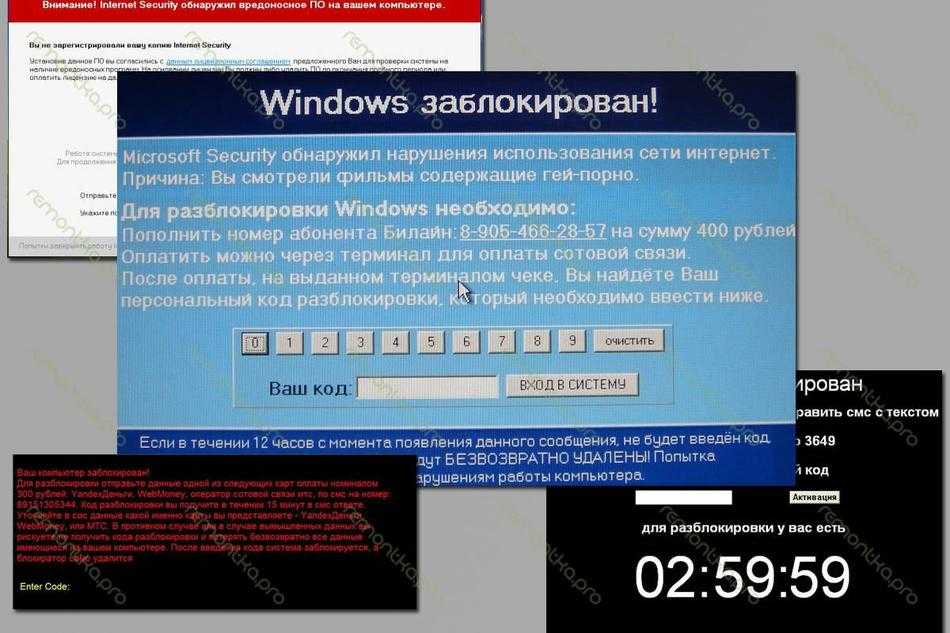
Стоит ли самостоятельно пробовать удалить баннер?
Однозначного ответа на этот вопрос дать не можем. Если у вас есть опыт и навыки в подобных делах, вы хорошо разбираетесь в предмете, вы уверены в своих силах и хотите научиться чему то новому, то найдя в интернете информацию и/или нужное программное обеспечение, вы можете попробовать удалить баннер самостоятельно. Тут надо учитывать некоторые аспекты, четко понимать что это за баннер, в какой части системы он засел и к чему в данном случае приведет модификация и изменение тех или иных функций, параметров, свойств и файлов. Будьте разумны и осторожны. Если же вы не знаете как удалить баннер, у вас нет ни времени, ни желания, ни опыта, вы всегда можете воспользоваться нашими услугами. Наш специалист проведет диагностику системы, выявит вредоносный код, удалит его и даст все необходимые рекомендации по предотвращению подобных повторных случаев.
Как обезопасить компьютер от баннеров?
Чтобы на вашем компьютере не появлялись баннеры и вы потом не мучились с их удалением, на компьютере должна быть установлена лицензионная (не ломанная) операционная система и такие же программы. Установите качественный антивирус и Firewall (Брандмауэр). Регулярно обновляйте программы до актуальных версий. Все это без разумного и корректного пользования компьютером вас вряд ли спасет. Некоторые умудряются даже при навороченной защите ловить эти баннеры и все из-за неумелого пользования.
Установите качественный антивирус и Firewall (Брандмауэр). Регулярно обновляйте программы до актуальных версий. Все это без разумного и корректного пользования компьютером вас вряд ли спасет. Некоторые умудряются даже при навороченной защите ловить эти баннеры и все из-за неумелого пользования.
Какие существуют программы для удаления баннеров?
Приводить исчерпывающий список программ качественно справляющихся со своей задачи с описанием работы с ними не имеет смысла, так как каждый случай — это отдельный случай. В одной ситуации может помочь одна программа, а в другом случае эта же программа бесполезна. Универсальных программ нет. Прибегать к использованию подобных программ следует с осторожность и пониманием процесса. Во многих таких универсальных программах удаления баннеров в которых появляются сообщения типа «все делаю хорошо» не учитываются многие параметры, к примеру, не учитывается разница между текущими файлами системы и файлами подменяемых программой.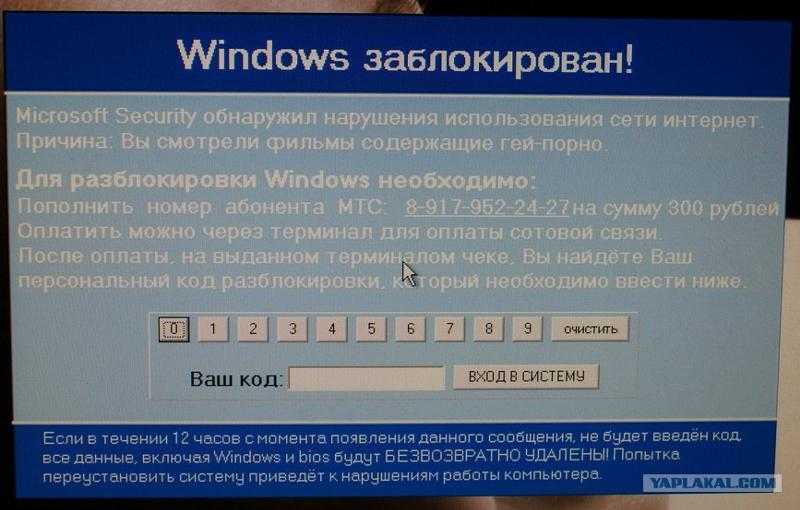 В результате подмены такой программой текущих файлов на более новые или более старые, система вообще может перестать на что-либо реагировать и прийти в непригодность после бездумных манипуляций с ее файлами. Кроме того многие подобные программы нелицензированны, одному автору известно что там у них внутри и вы их будете использовать исключительно на свой страх и риск.
В результате подмены такой программой текущих файлов на более новые или более старые, система вообще может перестать на что-либо реагировать и прийти в непригодность после бездумных манипуляций с ее файлами. Кроме того многие подобные программы нелицензированны, одному автору известно что там у них внутри и вы их будете использовать исключительно на свой страх и риск.
Что делать если появился баннер?
Не паниковать и не предпринимать необдуманных действий, которые могут повлечь ухудшение ситуации. По сути есть два варианта: попробовать удалить самостоятельно или вызвать специалиста. Если надумаете решать проблему самостоятельно, не спешите, почитайте информацию в интернете, подумайте и, если решились и уверены в своих силах, то приступайте. Чего однозначно делать не стоит — пробовать все подряд, что попадется в сети на глаза, как обезьянка. Помните: «Семь раз отмерь, один отрежь!».
Как удалить рекламу и баннеры в браузере?
Чаще всего разного рода всплывающие навязчивые окна в браузере появляются из-за того, что кто то когда то не туда нажал, не прочитал условия установки программы или приложения или скачал что-нибудь.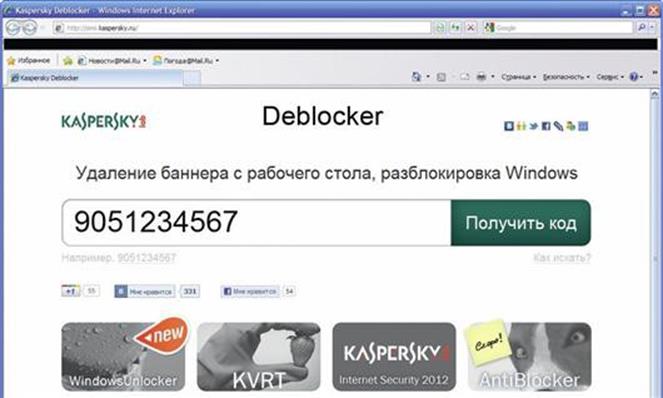 Далее следует краткая пошаговая инструкция по удалению баннеров и/или рекламы из браузера: удалить историю, удалить куки и кеш, удалить все расширения или поотключать их на время, почистить реестр, почистить автозагрузку, проверить файл hosts, удалить неизвестные программы, появившиеся накануне появления баннеров и запустить сканирование системы каким-нибудь антивирусом. Если это не помогло, то нужно прибегать к более сложным методам и приемам. Обращайтесь к нам за помощью, мы сделаем все быстро и качественно.
Далее следует краткая пошаговая инструкция по удалению баннеров и/или рекламы из браузера: удалить историю, удалить куки и кеш, удалить все расширения или поотключать их на время, почистить реестр, почистить автозагрузку, проверить файл hosts, удалить неизвестные программы, появившиеся накануне появления баннеров и запустить сканирование системы каким-нибудь антивирусом. Если это не помогло, то нужно прибегать к более сложным методам и приемам. Обращайтесь к нам за помощью, мы сделаем все быстро и качественно.
Пять простых советов которые могут вам помочь удалить баннер самостоятельно
- Перезагрузите компьютер и войдите в безопасный режим, где запустите антивирус. Если это не помогло, то при загрузке компьютера нажимайте кнопку F8 и при появлении меню выберете загрузку последней удачной конфигурации системы.
- В безопасном режиме отключите все программы, добавленные в автозагрузку. Если компьютер загрузился нормально, то дело осталось за малым. Поочередно включайте программы в автозагрузке и если баннер снова появится, то вам просто надо будет удалить это программу.

- Скачайте и запишите на диск или флешку загрузочную операционную систему и загрузите ее по инструкции. В виртуальной ОС, как правило, уже есть некоторые инструменты для нормализации работы системы.
- Войдите в BIOS и попробуйте перевести время на несколько дней назад или вперед. Этот вариант может помочь если баннер заблокировал все основные функции системы.
- При загрузке компьютера выберите встроенную функцию восстановления операционной системы. Такая функция доступна в Windows начиная с версии Windows XP.
Надеемся, что приведенная информация в FAQ полезна. Если вам потребуется помощь в удалении баннеров вы всегда можете обратиться к нам.
В последние годы наблюдается большое увеличение количества вредоносных программ – баннеров, которые блокируют системные функции и свойства, не позволяю пользователю удалить их или отключить. За удаление баннера мошенниками предлагается отправить СМС с мобильного телефона или перечислить денежные средства на указанный счет. Ни в коем случае этого не делайте! Большинство баннеров ни куда не исчезнут, они так и останутся на рабочем столе. Некоторые же пропадут на время, а затем появятся снова. Отправляя СМС или перечисляя денежные средства на счет мошенников, вы потеряете деньги, а проблема никуда не исчезнет. В операционную систему баннеры проникают посредством сетевых червей, троянов и других вредоносных программ. Для удаления баннеров воспользуйтесь нашими услугами. Мы имеем большой опыт в этом деле. Большинство антивирусных программ постфактум не справляются с удалением баннеров. В подавляющем большинстве случаев удаление мошеннических баннеров проводится вручную.
Ни в коем случае этого не делайте! Большинство баннеров ни куда не исчезнут, они так и останутся на рабочем столе. Некоторые же пропадут на время, а затем появятся снова. Отправляя СМС или перечисляя денежные средства на счет мошенников, вы потеряете деньги, а проблема никуда не исчезнет. В операционную систему баннеры проникают посредством сетевых червей, троянов и других вредоносных программ. Для удаления баннеров воспользуйтесь нашими услугами. Мы имеем большой опыт в этом деле. Большинство антивирусных программ постфактум не справляются с удалением баннеров. В подавляющем большинстве случаев удаление мошеннических баннеров проводится вручную.
При появлении на рабочем столе или в браузере мошеннического баннера следует обратиться к специалистам. Некоторые советы, представленные в сети интернет при их неправильном применении могут только сильнее навредить целостности операционной системы или ее составляющих, вплоть до частичного или полного удаления информации. Перед тем как проводить удаление баннеров мы сохраним все ваши данные и только потом приступим к процедуре их устранения. Некоторые виды вредоносных баннеров могут внедряться в исполняемый код операционной системы и их полное удаление также удалить часть кода операционной системы.
Некоторые виды вредоносных баннеров могут внедряться в исполняемый код операционной системы и их полное удаление также удалить часть кода операционной системы.
Мы не станем раскрывать все секреты и способы удаления мошеннических баннеров, так как это наша работа, и мы за нее получаем деньги. Закажите у нас услуги по удалению мошеннических баннеров. Мы сделаем всю работу быстро и в сжатые сроки. Наши специалисты обеспечат высокий уровень безопасности и сохранности вашей информации. Мы оказываем услуги антивирусной безопасности частным лицам и компаниям на территории города Москвы и Московской области. Оплата услуг осуществляется в наличной и безналичной формах оплаты, в том числе виртуальными деньгами. Для оформления заказа позвоните по телефону +7(926)911-2727 (с 10 до 21) или оформите заказ через сайт (круглосуточно).
Как удалить баннер вымогатель с рабочего стола ? Все просто!
Удаление баннера
348 935
Многие из Нас ловили вирусы блокирующие рабочий стол и функции компьютера ,так называемые баннеры вымогатели просящие отправки СМС на какой то номер или пополнение через терминал электронного кошелька для разблокировки баннера и функций компьютера.
Какие только надписи (страшные) не делают вымогатели на баннерах,но не для кого не секрет что это мошенники и конечно ничего не произойдет если не положить деньги на указанный на баннере телефон или кошелек. По этому мы будем пробовать разблокировать компьютер самостоятельно!
Можно конечно поискать код разблокировки баннера на сайтах антивирусных программ,но в 90%случаях поиск проходит без успешно! В простонародье наш вирус (баннер)называется winlocker.
Теперь нам нужно узнать все ли функции операционной системы windows он заблокировал или нет.
Для начала мы нажимаем комбинацию клавиш, которая открывает диспетчер задач ctrl + alt + del если открылся деспетчер задач нужно завершить ненужные задачи.
Теперь нужно попытаться запустить командную строку сочетанием клавиш Win + R и если запустилась командная строка вписываем команду regedit
Ну если два первых варианта заблокированы, то пробуем запустить систему в безопасном режиме,при загрузке компьютера нажимаем F-8, выбираем безопасный режим с поддержкой командной строки.
Теперь как загрузились вызываем командную строку сочетанием клавиш Win + R, нам надо в командной строке прописать команду regedit , чтобы открылся редактор реестра. Далее переходим по веткам реестра, отвечающие за автозагрузку:
1) HKEY_LOCAL_MACHINE\SOFTWARE\Microsoft\ Windows\CurrentVersion\Run 2)HKEY_CURRENT_USER\Software\Microsoft\ Windows\CurrentVersion\Run Останавливаем ненужные и незнакомые программы, которые автоматически загружаются
Такие программы в случае если они пресудствуют, убирать Не нужно
C:\Windows\System32\hkcmd.exe
C:\Windows\System32\igfxtray.exe
C:\Windows\System32\igfxpers.exe
3) HKEY_LOCAL_MACHINE\SOFTWARE\ Microsoft\Windows NT\CurrentVersion\Winlogon
Тут этом разделе реестра содержатся значения параметров, отвечающих за автозапуск различных приложений при входе Нашу систему, Мы ищем нужный нам параметр Shell и Userinit В этом параметре Shell должно быть прописано explorer.exe
А параметр Userinit должен быть прописан путь к файлу userinit. exe
exe
Если у Наша система установлена на диск С, то значение будет ( C\ Windows\ system32\ userinit.exe, )(должна стоять запятая после exe)
Если стоит другое значение, то запоминаем а лучше записываем его , это есть путь к вирусу баннеру. Изменяем значения на такие, которые должны быть.
Ну а сейчас чтобы разблокировать windows, нужно удалить винлокер Но если даже мы его не нашли, оставляем пока как есть, он все равно не запустится уже при загрузке системы.
Мы конечно попытаться можем попробовать найти его для удаления тогда закрываем редактор реестра, и в командной строке вводим команду explorer.exe
И пытаемся искать его по пути который мы записали ранее на момент исправления параметров,если мы нашли его то удаляем винлокер.
Так как вирус может оставить следы в системе,после перезагрузки сканируем компьютер антивирусными программами и удаляем все следы баннера!
Если все функции windows заблокированы, то для разблокировки Windows, Вам потребуется загрузочная флешка ,или диск LiveCD Windows.
Статьи по теме
Как заменить баннер – Diocesan
Если у вас нет направляющей, свяжитесь с нами для получения бесплатного комплекта модернизации
Снятие: Шаг 1
Полностью выдвиньте баннер и зафиксируйте его на месте.
Снятие: Шаг 2
Расположив отверстие стойки баннера от себя, осторожно снимите хромированные торцевые крышки с обеих сторон стойки баннера. Крышки крепятся магнитами и должны отщелкиваться. Откройте крышку. Снимите стопорный штифт с левой торцевой крышки. (рис. A)
Снятие: Шаг 3
Для выполнения этой задачи вам потребуются два человека: один человек для регулировки высоты баннера и один человек для установки штифта.
Человек 1: Разблокируйте и опустите телескопическую штангу, позволяя баннеру медленно втягиваться. (рис. B)
Человек 2: Держите штифт в руке. Дайте баннеру втянуться менее чем на 1 оборот, одновременно вдавливая штифт, пока он полностью не войдёт в большое отверстие слева на подставке для баннера. (рис. C)
(рис. C)
Убедитесь, что штифт также проходит через отверстие в ролике. Ролик должен быть выровнен с прорезью, чтобы баннер мог свободно выдвигаться.
Снятие: Шаг 4
Начните сворачивать баннер вокруг верхней направляющей. Обязательно начинайте катать сверху. Это облегчит переустановку баннера в будущем. (рис. D)
Снятие: шаг 5
Когда вы дойдете до нижней части транспаранта, выдвиньте нижнюю направляющую через боковую панель с вырезом (рис. E) и с ролика. Сдвиньте баннер вправо, чтобы снять его с подставки. (рис. F)
Установка: шаг 1
Снимите новый транспарант с транспортировочной трубки (сохраните трубку для хранения старых транспарантов). Снимите упаковочный рукав и резиновую ленту и разверните примерно 1 фут нижней части нового баннера. (рис. G)
Установка: Шаг 2
Вставьте нижнюю направляющую через вырез в боковой панели в канавку ролика.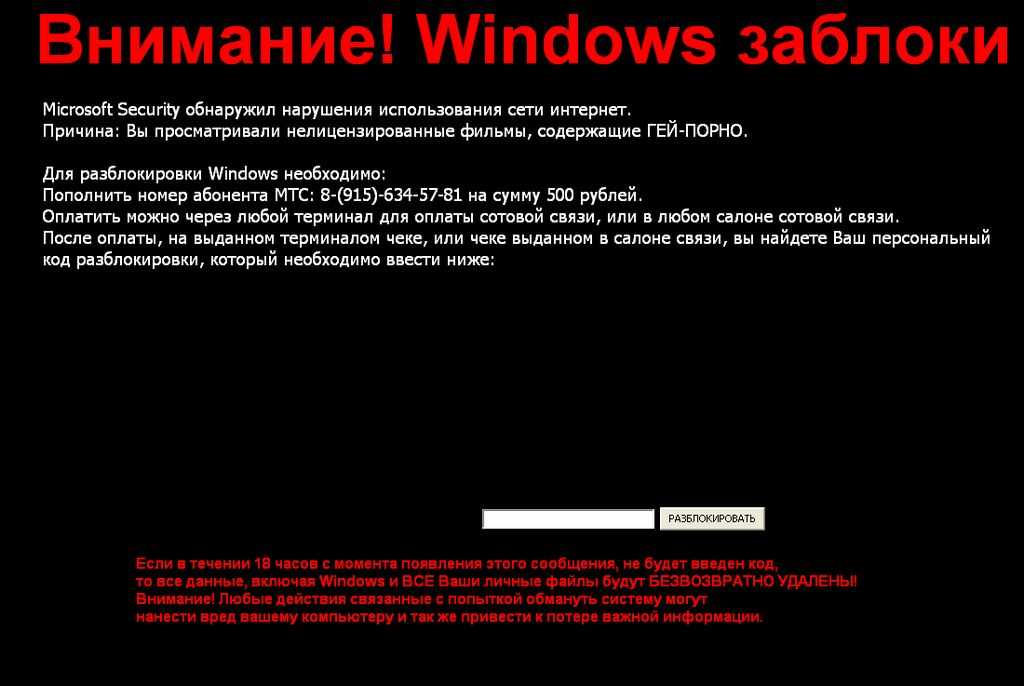 Может быть проще повернуть подставку вертикально левой стороной (штифтовой стороной) вниз, на пол. (рис. H,I) На изображениях баннерная стойка повернута вертикально.
Может быть проще повернуть подставку вертикально левой стороной (штифтовой стороной) вниз, на пол. (рис. H,I) На изображениях баннерная стойка повернута вертикально.
Установка: Шаг 3
После полной установки баннера верните подставку в горизонтальное положение на полу. Закрепив нижнюю направляющую в ролике, разверните новый баннер вверх. (рис. J)
Установка: Шаг 4
После того, как баннер будет полностью размотан и обнажится верхняя направляющая, потяните баннер вверх и прикрепите верхнюю направляющую (оранжевая наклейка с надписью «Вставка») к плоской части верхняя крышка. Освободите зажим на стойке. Потяните вверх верхнюю часть стойки и верхней перекладины. Расширьте верхнюю часть, пока не откроется нижняя часть области изображения баннера. Закройте зажим, чтобы зафиксировать телескопическую штангу на месте. (рис. K)
Установка: шаг 5
Выдвиньте штангу, чтобы устранить провисание баннера, и зафиксируйте.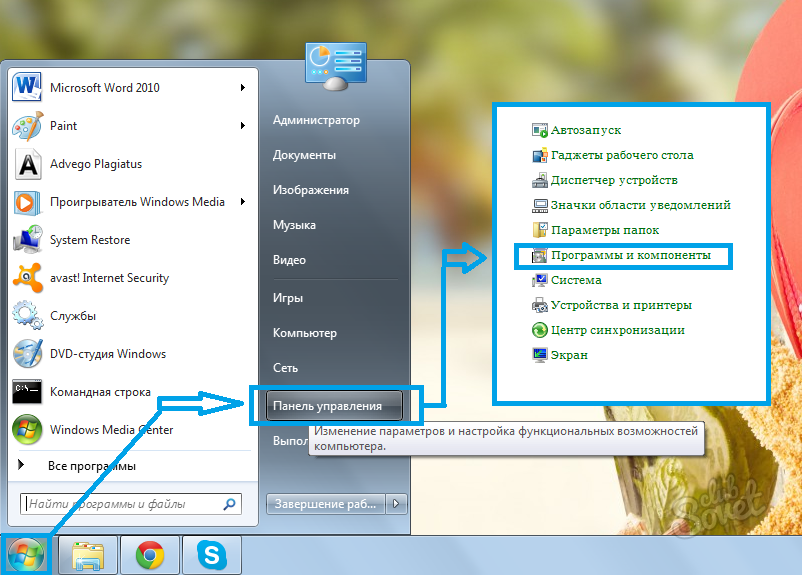 (рис. L)
(рис. L)
Снимите штифт. (рис. M) Храните его в гнезде для штифтов в хромированной торцевой крышке. (рис. N)
Замените хромированные заглушки, и ваш новый баннер готов к показу. Поместите старый баннер в транспортировочную трубку и храните.
В китайской столице убрали
редких политических баннеров протеста
- Резюме
- Инцидент произошел за несколько дней до 20-го съезда Коммунистической партии
- Редкий случай, когда имя президента Си упоминается во время протестов в Китае
- Протест и песня подвергнуты цензуре в китайском интернете Власти убрали редкие баннеры политического протеста с эстакады в китайской столице, согласно изображениям, широко распространенным в социальных сетях в четверг, всего за несколько дней до начала съезда Коммунистической партии, который проводится дважды за десятилетие.

На баннерах было несколько лозунгов, в том числе призыв к отставке президента Си Цзиньпина и прекращению строгой политики в отношении COVID-19, согласно многочисленным изображениям и видео, распространенным в Твиттере, который заблокирован в Китае.
Судя по изображениям, дым исходил от проезжей части над местом, где были вывешены баннеры в северо-западном районе Пекина Хайдянь. Хайдянь является домом для нескольких престижных университетов.
Зарегистрируйтесь сейчас и получите БЕСПЛАТНЫЙ неограниченный доступ к Reuters.com
Инцидент произошел в очень непростое время в китайской столице, когда власти находятся в состоянии повышенной готовности в преддверии 20-го съезда правящей Коммунистической партии, на котором Си, как ожидается, будет избран на третий президентский срок.
«Давайте забастовим из школ и с работы и устраним предателя-диктатора Си Цзиньпина», — гласил один из лозунгов.

Крайне необычно, что Си упоминается конкретно во время протестов в Китае, где жители используют эвфемизмы, косвенные выражения и изображения, пытаясь избежать цензуры.
«Мы не хотим тестов на COVID, мы хотим есть, мы не хотим блокировок, мы хотим быть свободными», — гласило другое сообщение на баннерах с красными буквами.
Политика Китая по борьбе с COVID, которая привела к частым блокировкам и нанесла серьезный экономический ущерб, вызвала широкое недовольство в китайских городах.
1/3
Вид на китайские национальные флаги на улице старого района во время подготовки города к 20-му Национальному конгрессу Коммунистической партии Китая в Пекине, Китай, 11 октября 2022 г. REUTERS/Thomas Peter/ Файл Фото
В четверг вечером в этом районе было заметно присутствие полиции: несколько полицейских машин и полицейские дежурили на проезжей части, где были вывешены транспаранты.
 Следов знамен и огня не было.
Следов знамен и огня не было.Полиция Пекина и муниципальные власти не сразу ответили на запросы о комментариях, отправленные на их официальные аккаунты в WeChat.
Поисковые запросы, связанные с фотографиями и темой протеста, не дали результатов в китайском Интернете с жесткой цензурой, хотя можно было найти множество косвенных ссылок.
«Сегодня в Пекине был смелый человек», — написал один из китайских пользователей социальных сетей, добавив несколько больших пальцев и роз поддержки.
К вечеру песня подверглась цензуре в различных китайских музыкальных приложениях.
Ху Сицзинь, бывший редактор китайского националистического таблоида Global Times и известный комментатор, написал в Твиттере: «Китай в настоящее время стабилен, особенно его столица Пекин.



 Часто при установке какой-нибудь программы люди не смотрят на ее сообщения в процессе установке и бездумно нажимают кнопку Далее и в результате становятся счастливыми обладателями еще нескольких дополнительных побочных программ.
Часто при установке какой-нибудь программы люди не смотрят на ее сообщения в процессе установке и бездумно нажимают кнопку Далее и в результате становятся счастливыми обладателями еще нескольких дополнительных побочных программ.
 п.). В большинстве случаев такой вид баннеров достаточно легко удаляется, но иногда вредоносный код вживляется непосредственно в операционную систему и никакая переустановка браузеров тут не помогает, приходится серьезно изучать места поражения и восстанавливать их в первоначальное состояние.
п.). В большинстве случаев такой вид баннеров достаточно легко удаляется, но иногда вредоносный код вживляется непосредственно в операционную систему и никакая переустановка браузеров тут не помогает, приходится серьезно изучать места поражения и восстанавливать их в первоначальное состояние.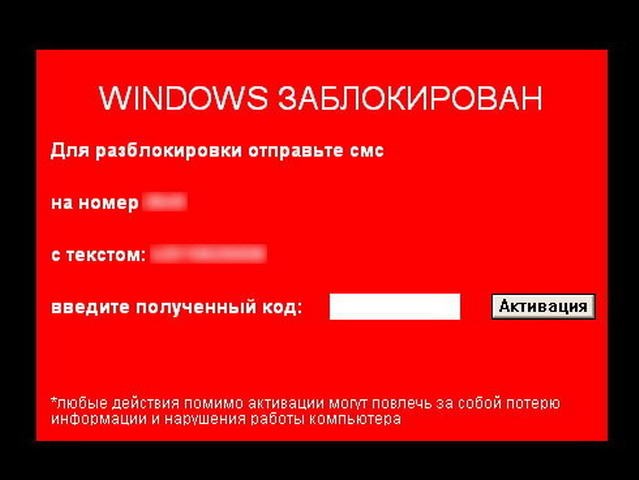 Вредоносный код прописывается в загрузочный сектор жесткого диска и баннер появляется еще до начала загрузки Windows. Часто загрузочные баннеры форматируют логический раздел на котором установлена операционная система и выводят только заложенное в них сообщение. Лечить такие баннеры конечно можно, но не всегда это целесообразно. Можно просто восстановить нужные данные с диска, полностью его отформатировать и установить систему заново.
Вредоносный код прописывается в загрузочный сектор жесткого диска и баннер появляется еще до начала загрузки Windows. Часто загрузочные баннеры форматируют логический раздел на котором установлена операционная система и выводят только заложенное в них сообщение. Лечить такие баннеры конечно можно, но не всегда это целесообразно. Можно просто восстановить нужные данные с диска, полностью его отформатировать и установить систему заново.


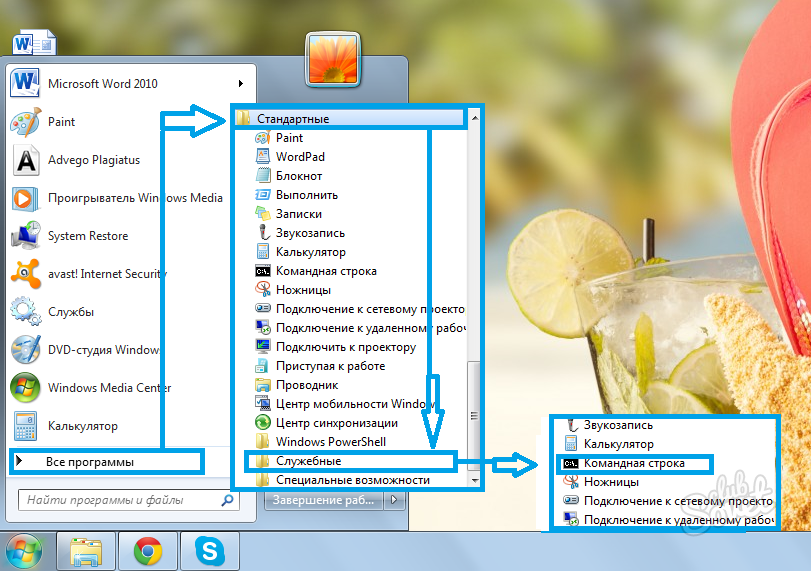 Следов знамен и огня не было.
Следов знамен и огня не было.